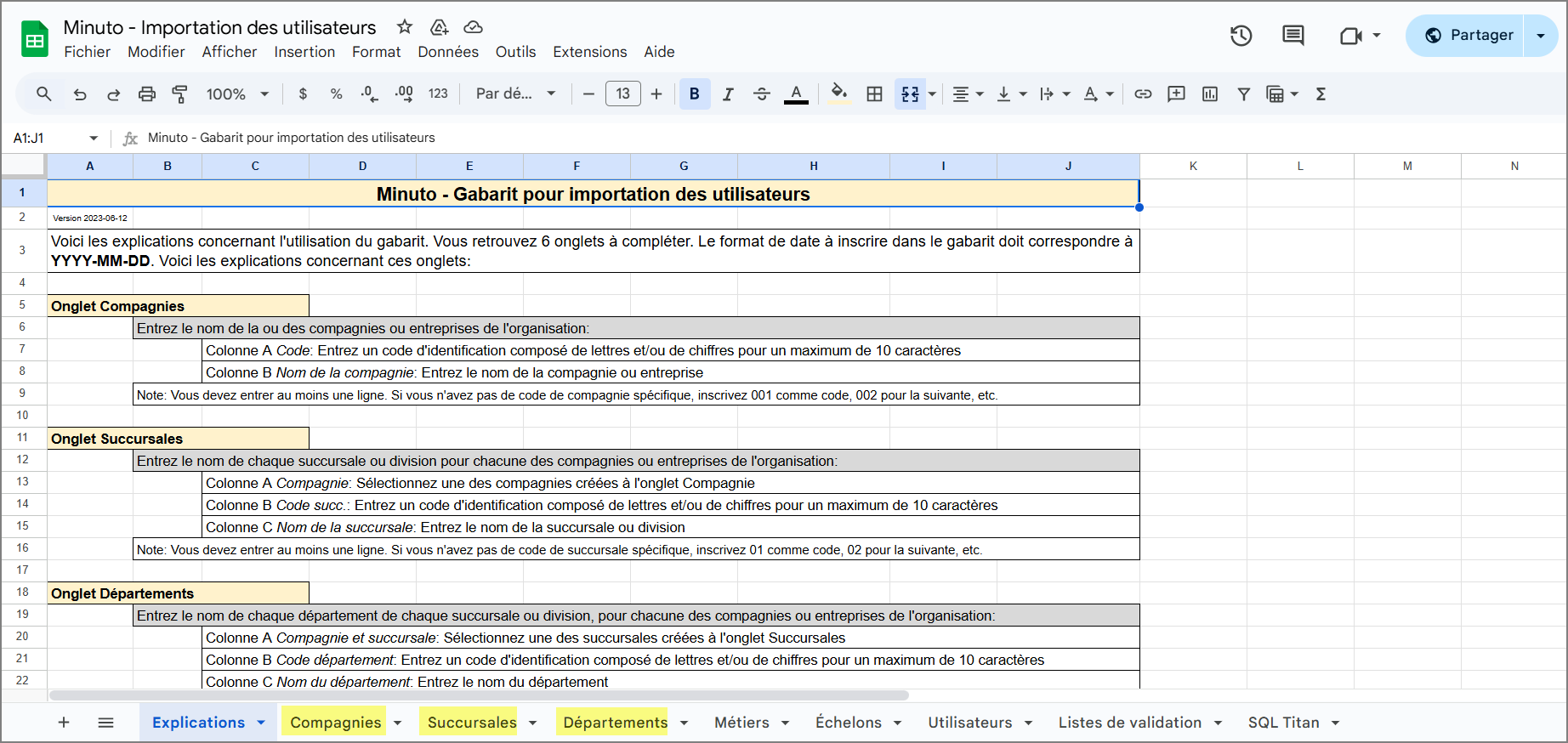L'intégration de votre structure organisationnelle dans l'application permet une gestion plus efficiente des employés et des équipes. Plusieurs fonctions se réfèrent à cette structure, notamment celles relatives à la supervision ainsi que toutes les actions de traitement en lot. Cette section vous permettra aussi d'attribuer les valeurs par défauts devant s'appliquer pour l'ensemble des employés d'un groupe telles que le fuseau horaire et le format du calendrier des périodes de travail.
__________________________________________________________________
Accédez à la page Structure organisationnelle via la section Administration du menu principal puis cliquez sur l'icône correspondant à l'action désirée, en haut à gauche de la fenêtre active.
Pour un ajout, vous devez utiliser l'icône pour l'ajout  ensuite, vous devez compléter les champs requis à l'aide des informations plus bas et cliquer sur
ensuite, vous devez compléter les champs requis à l'aide des informations plus bas et cliquer sur  .
.
Pour la modification, vous n'avez qu'à cliquer sur l'élément en question et apporter vos modifications. Cliquer sur  pour bien enregistrer la ou les corrections.
pour bien enregistrer la ou les corrections.
La fonction Dupliquer permet de créer un nouvel élément à partir des informations d'un élément existant. Pour utiliser cette fonction, sélectionnez l'élément que vous souhaitez copier puis cliquez sur l'icône de copie en haut à gauche de la fenêtre active. Les champs pouvant être identiques sont copiés dans un nouvel élément et il ne vous reste qu'à compléter les champs qui requièrent de l'information unique soit l'identifiant.
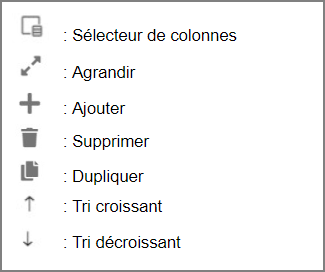
Détermine le niveau hiérarchique de l'élément (Compagnie, succursale, département)
Code unique permettant de distinguer l'élément. Préférablement le code est court.
Titre de l'élément dans la langue principale de l'organisation
Titre de l'élément dans la langue secondaire de l'organisation
Élément de la structure organisationnelle auquel se rattache cet élément (Compagnie et/ou succursale)
Élément de Format de la récurrence des périodes de travail. Ce paramètre est utilisé pour définir la configuration de votre organisation pour le format des périodes de paie. Comme il est possible d'avoir plusieurs organisations dans la même application de Minuto, ce paramètre sert à indiquer quel est le calendrier des périodes de paie pour chaque organisation.
Fuseau horaire à utiliser par défaut pour l'affichage de l'heure pour les employés rattachés à cet élément. À noter que si l'employé possède un fuseau horaire directement dans son dossier employé, c'est celui-ci que sera utilisé pour l'affichage au travers de l'application.
Pour le moment vous pouvez sélectionner entre les choix suivants : America/Toronto, America/Moncton, America/Halifax. D'autres possibilités peuvent s'ajouter en fonction de vos besoins.
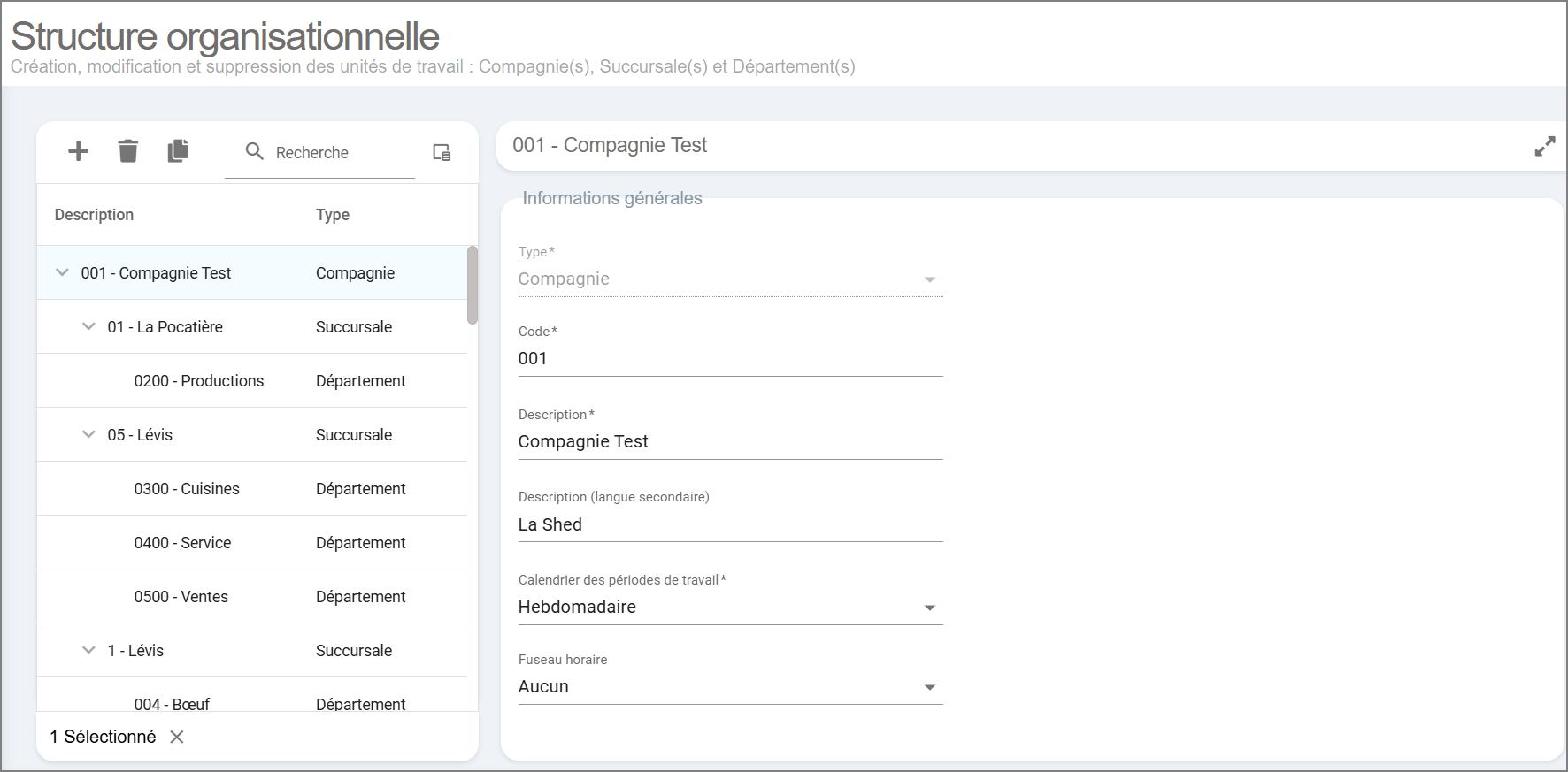
Le système ne permet pas de supprimer un élément s'il contient des sous-éléments. Si c'est le cas, vous devez déplacer ou supprimer les éléments qu'il contient avant de pouvoir le supprimer. Pour déplacer un élément, vous devez le sélectionner et changer son appartenance à l'aide de la liste déroulante.
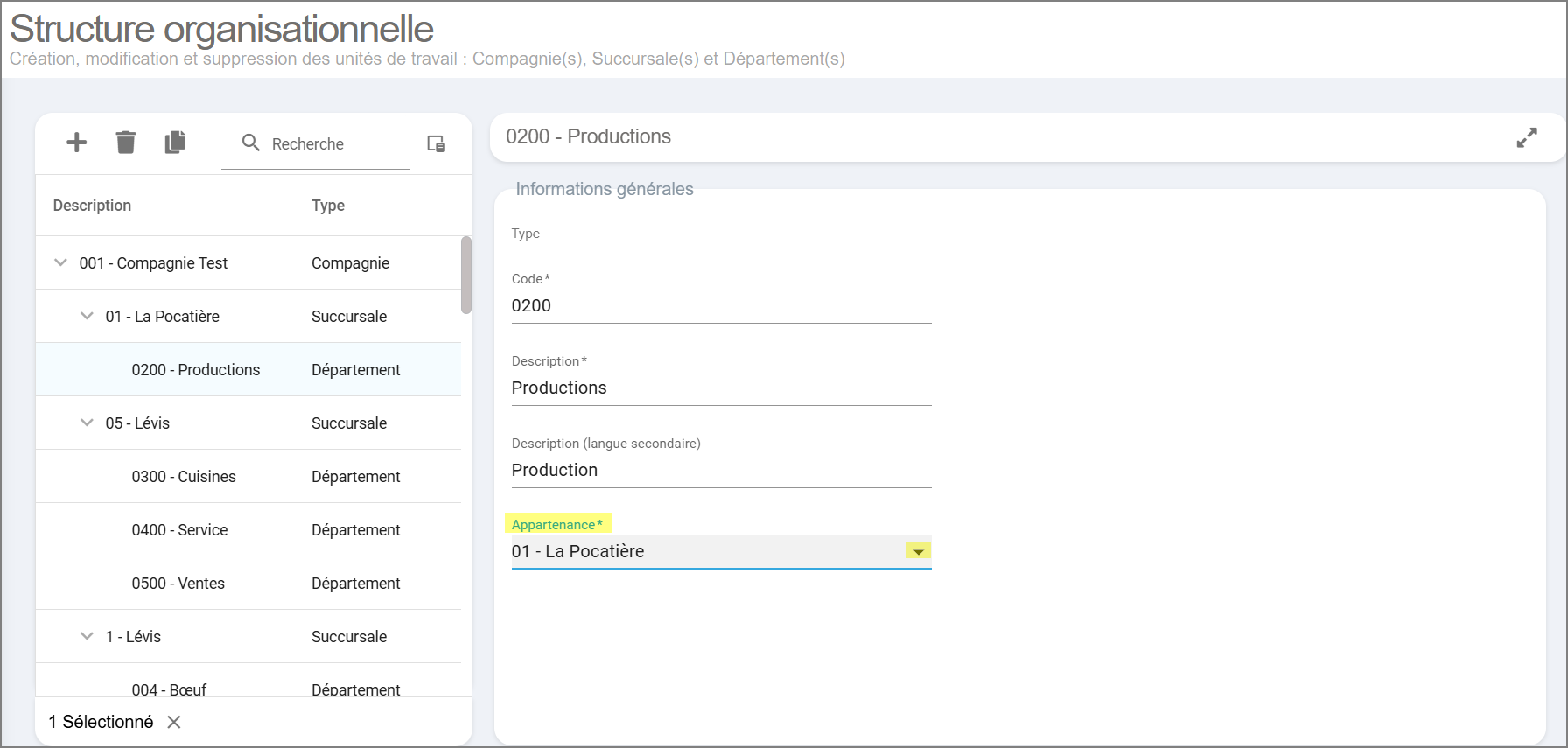
Pour assigner une cie/succ./dépt. à un employé il faut se rendre dans la page Utilisateurs de la section Administration du menu principal. Sélectionnez l'utilisateur en question et dirigez vous dans la section Département. Vous devez cliquer sur  . Une fenêtre apparait avec une liste déroulante vous proposant tous les départements que vous avez créés en fonction des succursales et des compagnies. Vous pourrez donc assigner le dépt./succ./cie à l'employé à partir de ce menu.
. Une fenêtre apparait avec une liste déroulante vous proposant tous les départements que vous avez créés en fonction des succursales et des compagnies. Vous pourrez donc assigner le dépt./succ./cie à l'employé à partir de ce menu.
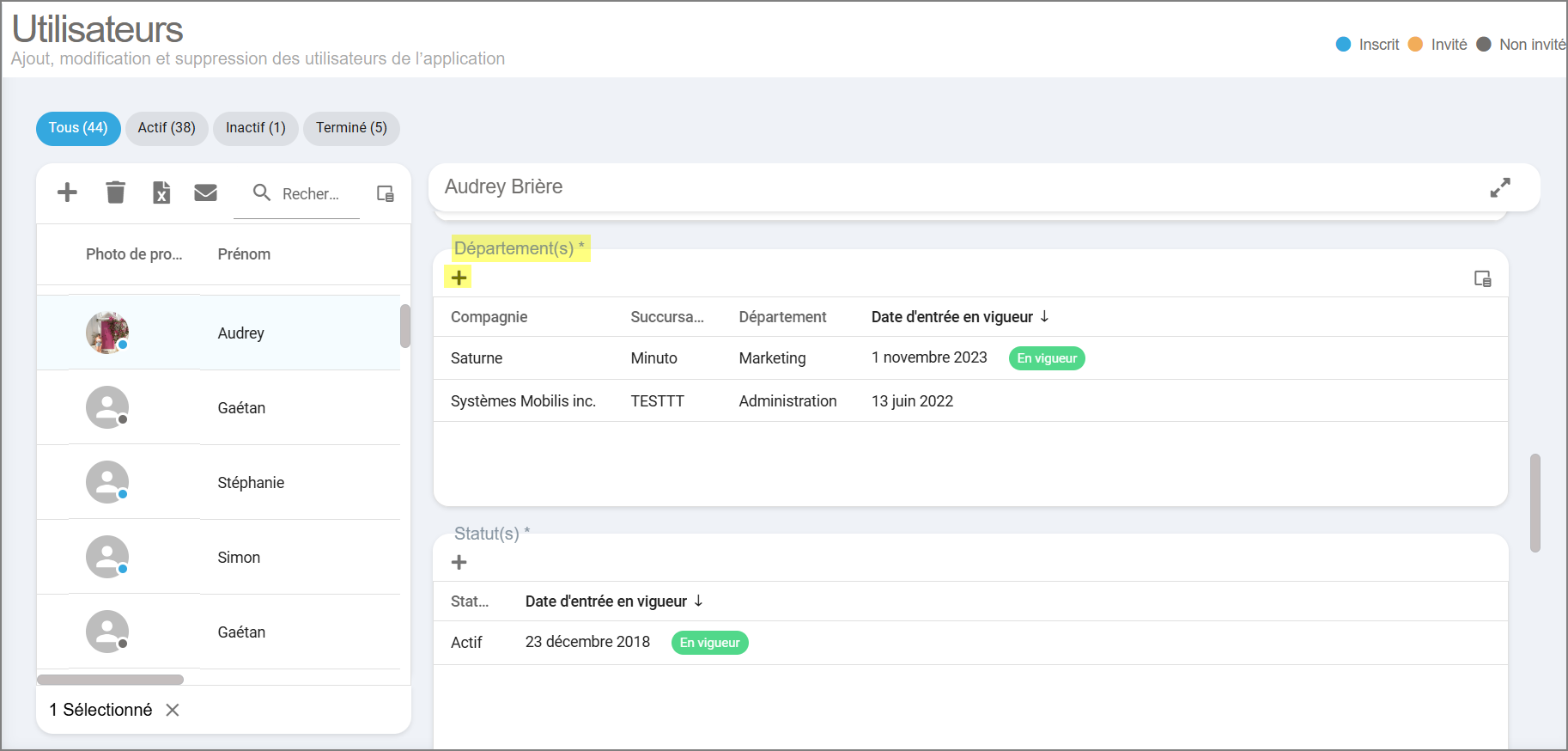
L'importation des informations contenues dans le gabarit d'implantation se fera à partir de cette icône qui est en haut à gauche de la page Utilisateurs (icône d'un document avec un x dessus). Dans ce fichier on retrouve notamment tout ce qui est en lien avec vos employés, votre structure organisationnelle ainsi que vos métiers et échelons.
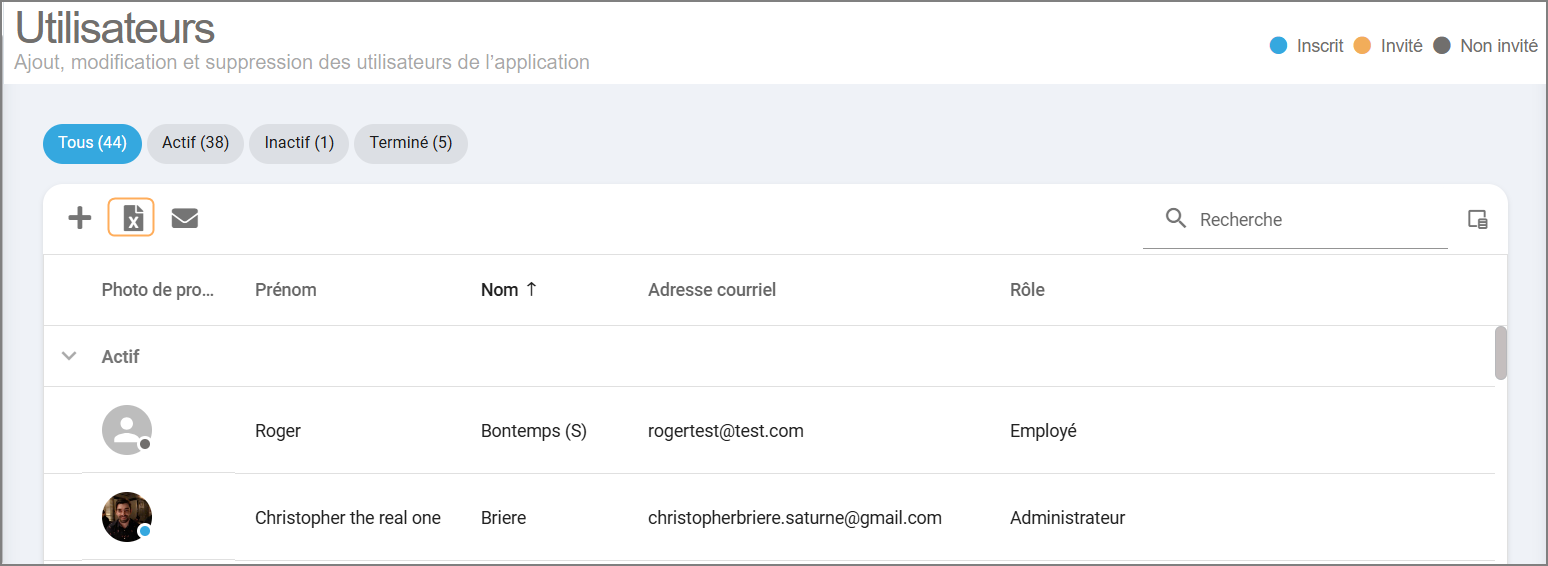
Le système ira chercher les informations directement sur le document Excel que l'on vous aura fourni lors de l'implantation de votre entreprise.